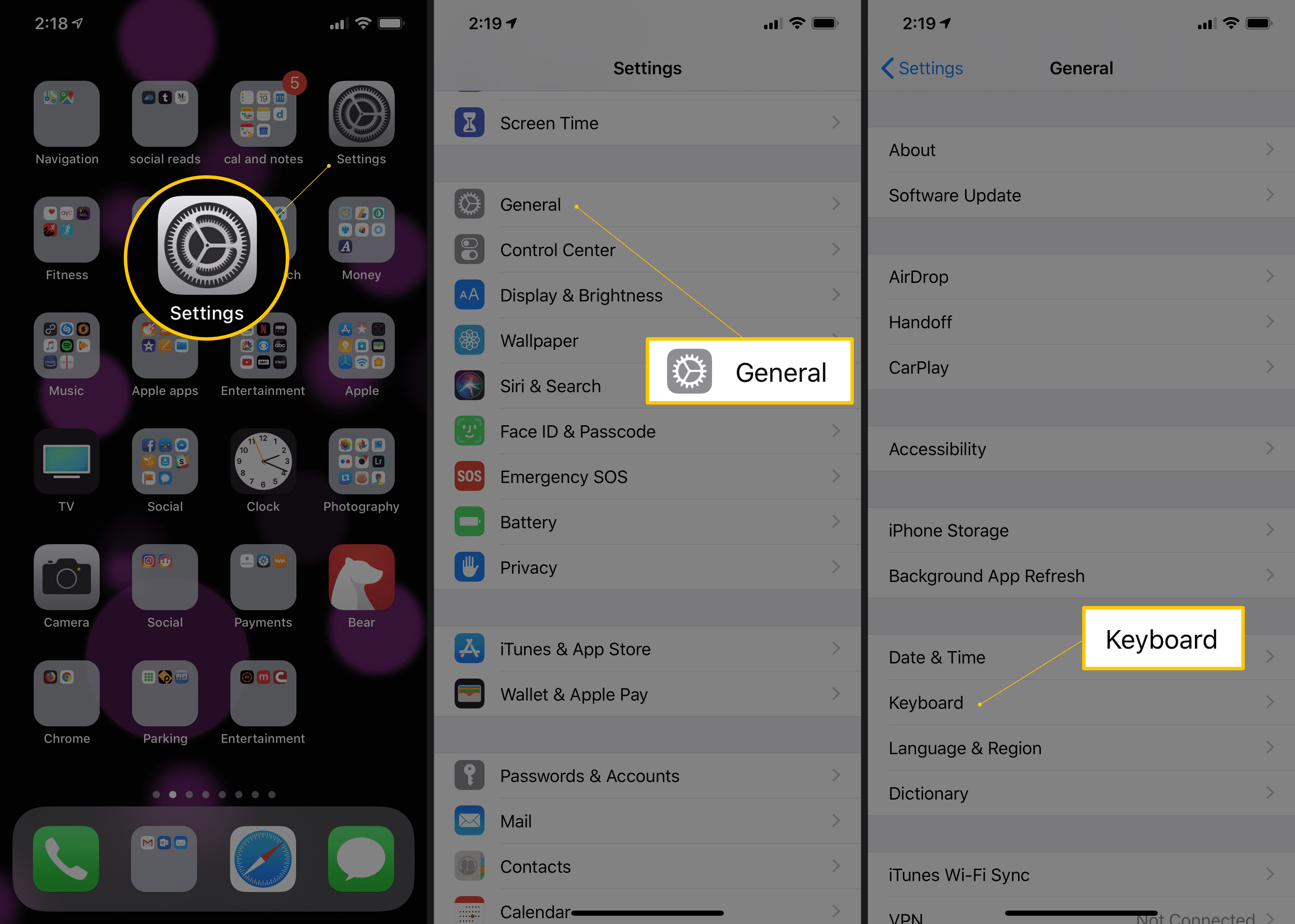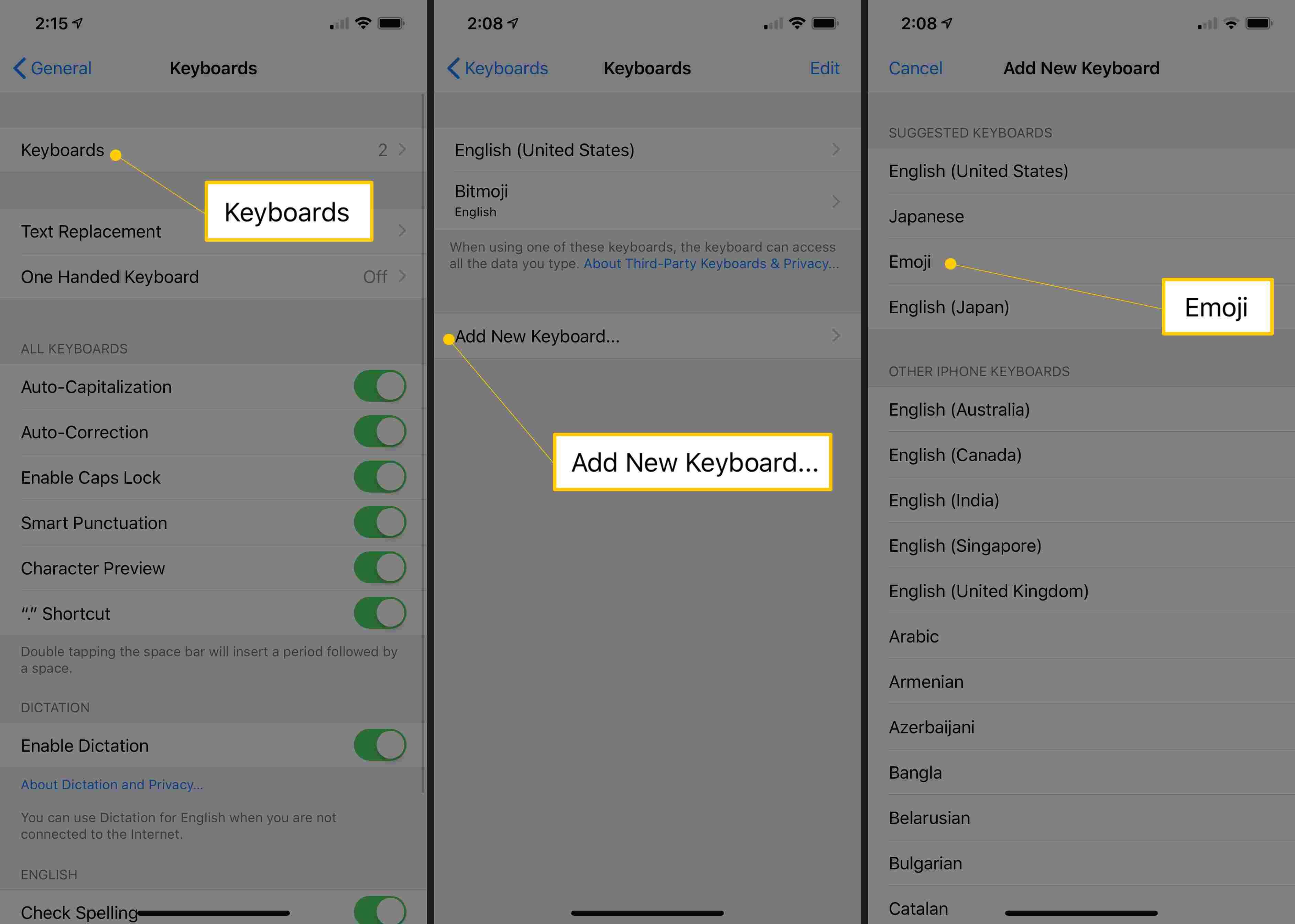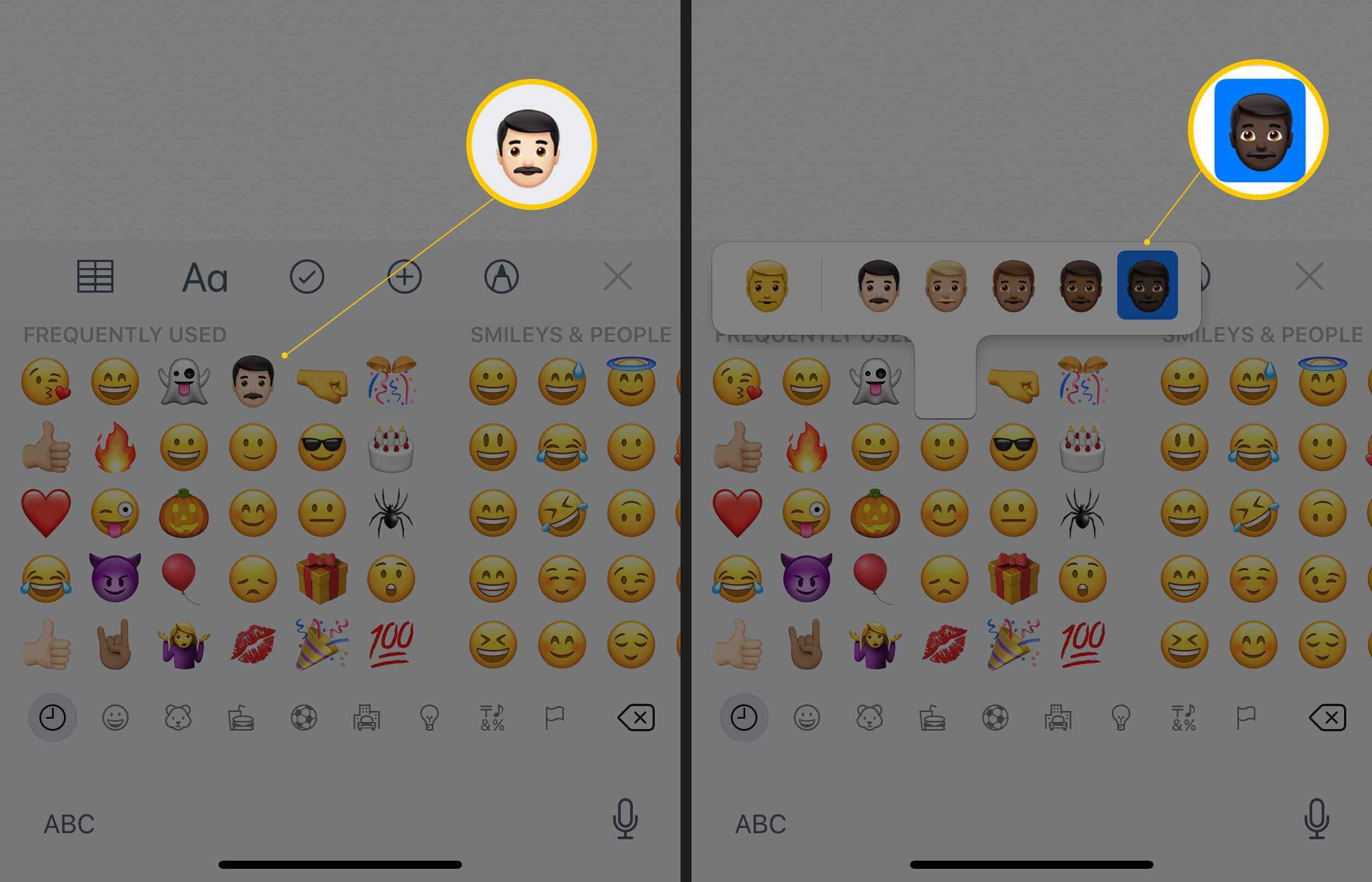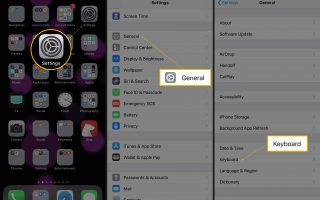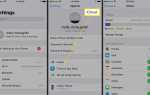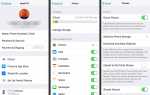Содержание
Получение смайликов на вашем iPhone позволяет отправлять знаковые милые и полезные лица, значки и другие символы. Когда вы просто не можете выразить что-либо над текстом, смайлик-клавиатура может быть использована прямо на вашем телефоне, чтобы понять суть.
Существуют десятки приложений, которые могут добавить эмодзи на ваш iPhone, но на самом деле они вам не нужны. Ваш телефон включает в себя сотни смайликов, все они доступны и абсолютно бесплатны, если вы включите встроенную клавиатуру смайликов.
Эти направления работают на устройствах iPhone, iPod touch и iPad под управлением iOS 7 или более поздней версии. Снимки экрана с iPhone с использованием iOS 12.
Как включить Emoji на iPhone
Чтобы добавить смайлики на свой iPhone, вам просто нужно установить новую клавиатуру, что так же просто, как выбрать клавиатуру смайликов в настройках вашего телефона.
Открыть настройки приложение.
Перейти к Генеральная > клавиатура.

Выбрать Клавиатуры > Добавить новую клавиатуру.
Проведите по списку, пока не найдете Emoji, а затем нажмите на него, чтобы включить его.

На Клавиатуры Теперь вы увидите язык, который вы выбрали при первоначальной настройке вашего iPhone, а также клавиатуру Emoji. Это означает, что вы включили эмодзи и готовы их использовать.
Использование Emoji на iPhone
Добавив смайлики на свой iPhone, вы можете напечатать их практически в любом приложении. Это не будет работать во всех приложениях, потому что некоторые используют свои собственные клавиатуры, но другие, такие как сообщения, заметки и почта, будут работать.
Как набрать эмодзи
Когда клавиатура открыта, выберите значок лица или глобуса под клавиатурой (на iPhone X) или слева от пробела, чтобы получить доступ к меню смайликов.
Чтобы просмотреть все смайлики, прокрутите вправо или выберите значок внизу, чтобы перейти к этой категории смайликов (категории были введены в iOS 8.3). Вставить смайлик в сообщение так же просто, как выбрать, куда вы хотите его отправить, и затем нажать на смайлик из трея.
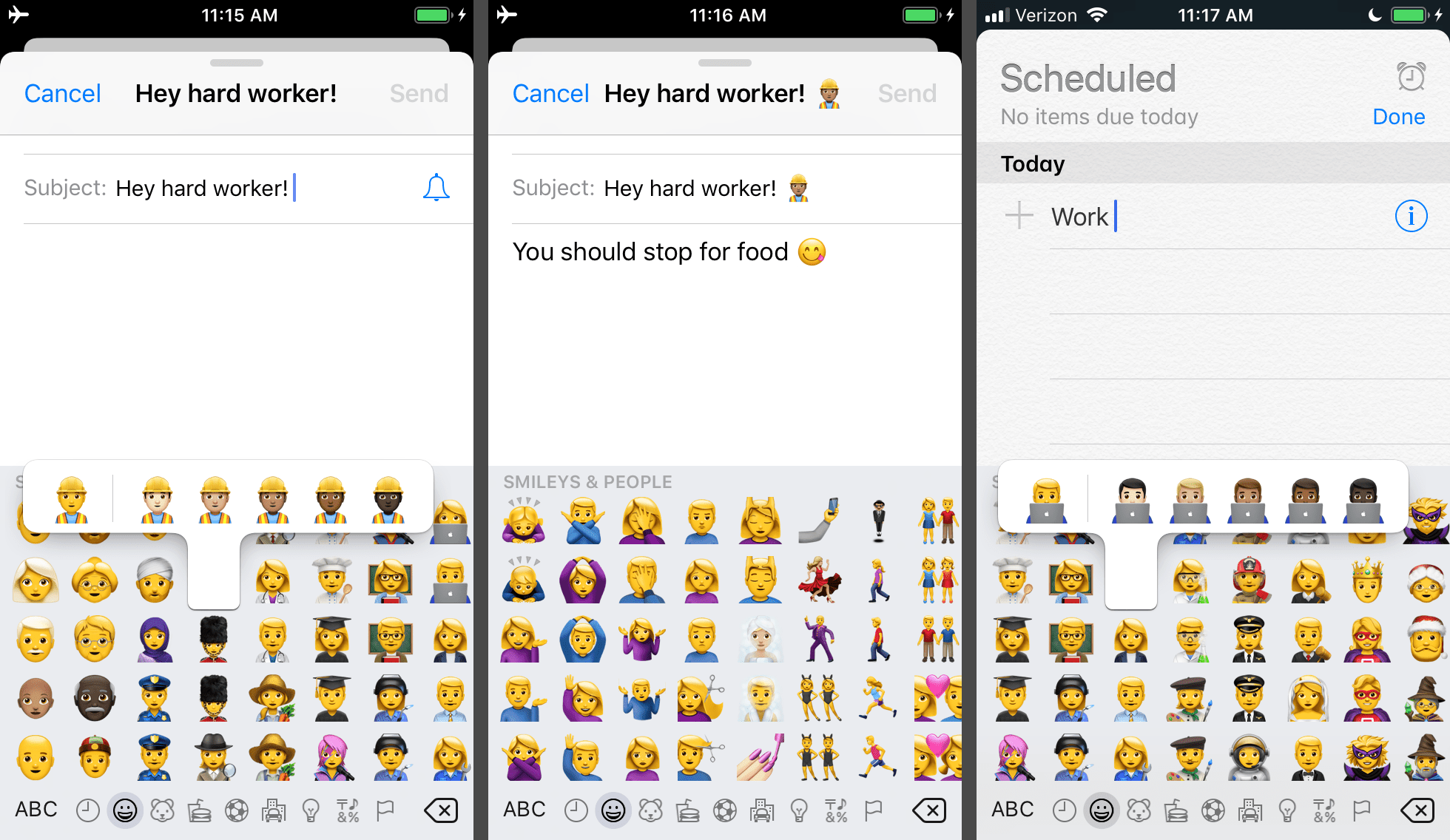
Чтобы скрыть клавиатуру Emoji и вернуться к обычной раскладке, коснитесь клавиши глобуса или алфавита.
Использование мультикультурного эмодзи
В течение многих лет стандартный набор смайликов, доступных на iPhone, отличался только белыми чертами, такими как белые лица и белые руки. Apple работала с Консорциумом Unicode, группой, которая контролирует эмодзи, чтобы изменить стандарт, чтобы отразить более разнообразный выбор.
Тем не менее, вы должны выполнить трюк с клавиатурой, чтобы увидеть мультикультурные варианты. Вот как:
Эти шаги актуальны для устройств под управлением iOS 8.3 и новее.
Откройте клавиатуру Emoji из приложения, которое ее поддерживает.
Найдите смайлик, представляющий собой одно человеческое лицо или руку, и нажмите и удерживайте его.
Теперь, когда вы видите новое меню, проведите пальцем вверх по панели, чтобы приземлиться на смайлик, который вы хотите использовать, а затем поднимите палец, чтобы вставить скрытый смайлик.

Как получить iPhone Emojis для вашего Android
Как удалить клавиатуру Emoji
Если вы решили, что больше не хотите использовать эмодзи и хотите скрыть клавиатуру, вернитесь к настройкам клавиатуры, чтобы внести изменения.
Это скроет клавиатуру Emoji, а не удалит ее, поэтому вы всегда можете включить ее позже.
Напомним, откройте настройки приложение и перейти к Генеральная > клавиатура > Клавиатуры.
Нажмите редактировать вверху, а затем выберите красную кнопку минус рядом с Emoji.
Выбрать удалять.